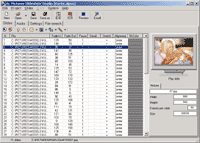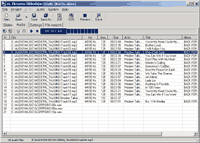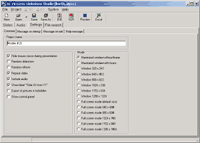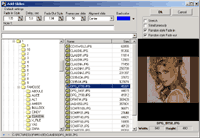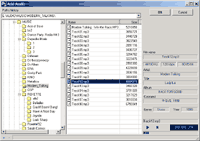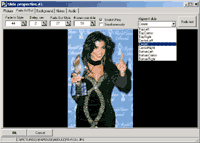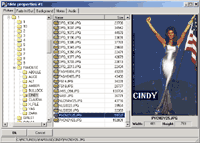Fragen und Antworten
zum
AL Pictures Slideshow Studio v 4.5 (German)
 Q
Q
Frage:
Ich habe die Testversion von AL Pictures Slideshow Studio auf meinem
PC installiert.
Was ist der Unterschied zur Vollversion?
A Antwort:
Die Test-/Sharewareversion ist im Funktionsumfang nicht eingeschränkt.
Der Umfang der Funktionen entspricht dem der Vollversion. Man
kann das Programm 30 Tage nutzen, in der linken oberen Ecke wird
bei jeder erzeugten Präsentation ein Hinweis auf die Testversion
angezeigt und Hinweisfenster erinnern Sie regelmĿig, dass Sie
mit einer Testversion arbeiten. Alle diese Hinweise verschwinden
nach dem Registrieren und dem Erwerb der Vollversion. Alle mit
der Testversion erzeugten Projekte bleiben selbstverständlich
lauffähig . Sie müssen diese Projekte nur neu mit der
Vollversion "wiederaufbauen", damit die Sharewarehinweise
aus den Bildern entfernt werden.
 Q
Q
Frage:
Ich habe mit Ihrem Programm eine EXE oder SCR Datei erzeugt und
möchte diese weitergeben. Muss ich bei diesen Dateien noch
irgendwelche zusätzlichen Daten/Dateien hinzufügen, damit
der Empfänger diese korrekt lesen kann?
A Antwort:
Nein, das ist nicht erforderlich. Die vom Programm erstellten
Dateien sind von alleine lauffähig.
 Q
Q
Frage:
Ich erzeugte eine Präsentation und jetzt befindet sich ein
Hinweis in der oberen linken Ecke. Wie kann ich diesen entfernen?
A Antwort:
Dieser Hinweis wird durch Ihre Test- bzw. Sharewareversion erzeugt.
Sobald Sie das Programm erwerben und sich registrieren lassen,
verschwinden alle Hinweise und Fenster, die bei der Testversion
erscheinen.
 Q
Q
Frage:
Ich habe einige digitale Fotos und habe daraus mit dem Programm
AL Pictures Slideshow Studio einige Präsentationen und Bildschirmschoner
erstellt. (Diese enthalten einzelne Bildergallerien von mir, meinen
Kindern, der Stadt in der ich wohne etc). Die so erstellten Dateien
möchte ich gerne auf meiner Homepage zum download anbieten.
Ist das möglich?
A Antwort:
Ja selbstverständlich. Die können Ihre Präsentation
durch E-Mail, Internet, CD-ROM und DVD vertreiben. Sie können
Ihre Präsentationen sogar weitergeben oder verkaufen. Produkte
können so z.B. ansprechend in einer Diashow angezeigt werden.
Für die Weitergabe dieser Präsentationen oder der erzeugten
Bildschirmschoner benötigen Sie keine Erlaubnis von unserer
Seite aus. Es ist sogar erlaubt, die mit der Test-/Shareware erzeugten
Dateien weiter zu geben.
 Q
Q
Frage:
Wo kann ich AL Pictures Slideshow Studio registrieren lassen?
A Antwort:
 Unter: http://www.al-soft.com/order.shtml
Unter: http://www.al-soft.com/order.shtml
 Q
Q
Frage:
Ich bin ein registrierter Benutzer Ihrer Software. Jetzt möchte
ich eine neue Version von AL Pictures Slideshow Studio installieren.
Wie teuer ist diese Version für mich ?
A Antwort:
Das ist für Sie kostenlos. Alle registrierten Kunden können
neue Versionen kostenlos herunterladen und benutzen.
Besuchen Sie: http://www.al-soft.com/download.shtml.
Hier erhalten Sie die neuste Version.
 Q
Q
Frage:
Ich habe eine neue Version von AL Pictures Slideshow Studio herunter
geladen. Wie muss ich beim Installieren vorgehen, um vorhandene
Projekte weiter nutzen zu können, ohne diese zu löschen
oder zu verlieren ?
A Antwort:
Installieren Sie die neue Version nach dem Download in dem gleichen
Ordner, in dem sich die ältere Version befindet. Alle von
Ihnen erstellten Projekte sind weiter verfügbar. Wichtig
ist nur, das Sie vor der Installation dass Programm beenden.
 Q
Q
Frage:
Wie viel Bilder kann ich pro Präsentation verwenden?
A Antwort:
ro Slideshow können Sie 2147483647 Bilder sowie 2147483647
Musikdateien verwenden. Das ist normalerweise mehr als genug.
Die maximale Dateigrֿe der ausführbaren (EXE) Datei beträgt
4200 Mb. Diese Datei kann also sehr gro� werden. Auf jedem Fall
können Sie Ihren Diavortrag mit dem Programm betrachten.
 Q
Q
Frage:
Welche Systemvorrausetzungen muss mein PC aufweisen, damit ich eine
Präsentation erstellen kann ?
A Antwort:
Der Computer benötigt als Betriebssystem Windows 95/98/Me/2000/XP/2003.
Zudem wird DirectX Version 6.0 oder höher, eine Grafikkarte
mit 3D Beschleuniger und mindestens 8 Mb Arbeitsspeicher benötigt.
 Q
Q
Frage:
Ihr Programm finde ich super und ich habe es einem Freund weiterempfohlen.
Er möchte es nun ebenfalls erwerben. Wie muss er vorgehen?
A Antwort:
In diesem Fall kann Ihr Freund AL Pictures Slideshow Studio günstiger
erwerben. Um das Programm zu erwerben, teilen Sie uns bitte den
Namen und die E-mail des Bekannten mit. Nach dem Erhalt diese
Mail setzen wir uns mit Ihrem Bekannten in Verbindung. Senden
Sie diese Mail an: feedback form. Wir
haben auch spezielle Preise für Schüler und Studenten.
 Q
Q
Frage:
Ich habe mein Registrierschlüssel verloren. Was muss ich jetzt
machen und kostet mir die Neubeschaffung etwas?
A Antwort:
Nein, Ihnen entstehen keine Kosten. Die Zusendung Ihres Schlüssels
ist kostenlos.
Wenn Sie Ihren Schlüssel verloren haben oder der Schlüssel
mit der aktuellen Version nicht mehr funktioniert, senden Sie
bitte eine Email an feedback form Bitte
vermerken Sie in der Mail folgende Informationen:
1. Programmname
2. Ihr vollständiger Name
3. Ihre Order-ID
4. Ihre Emailadresse, unter der Sie registriert sind
Bitte beachten! Ohne diese Angaben ist es leider nicht möglich,
einen verlorenen Schlüssel zu ersetzen. Um den Vorgang zu
beschleunigen, wären folgende Informationen von Vorteil :
5. Das ungefähre Bestelldatum
6. Verkäufer (RegNow oder ShareIT)
 Q
Q
Frage:
Kann ich die von mir erstellen Präsentationen (*.EXE oder *.SCR
Dateien) auch auf einer CD-ROM anbieten, so das diese dann automatisch
startet?
A Antwort:
Selbstverständlich!
Erzeugen Sie eine Datei mit dem Namen "autorun.inf". Diese Datei
muss mit einem Texteditor erstellt werden. Schreiben Sie folgende
Zeilen in diese Datei:
[autorun]
open=IhreSlideshow.exe
icon=IhreSlideshow.exe
(Note: anstelle von "icon=IhreSlideshow.exe" können Sie
schreiben "icon=IhrIcon.ico") wobei "IhreSlideshow.exe" ein Platzhalte
für den Dateinamen der Slideshow ist. Die Datei "autorun.inf"
muss sich dann im Hauptverzeichnis Ihrer CD-ROM befinden. Dort
müssen Sie dann auch die .EXE Datei ablegen.
| Erzeugen einer
AutoRun-Anwendung
Das Erzeugen eine startfähigen CD-ROM wird hier beschrieben.
Man benötigt dazu zwei grundlegende Dateien:
- Eine Autorun.inf Datei
- Die zu startende Anwendung
Wenn der Benutzer eine CD
in das CD-Laufwerk legt, prüft das Betriebssystem als
erstes, ob es sich um eine Daten CD handelt. Ist dies der
Fall, wird nach einer Datei mit dem Namen AUTORUN.INF gesucht.
Falls sich diese Datei auf der CD befindet, werden die darin
gelisteten Befehle ausgewertet und durchgeführt.
Das Erzeugen einer
Autorun.inf Datei
Autorun.inf ist eine Text Datei, die sich im Hauptverzeichnis
der CD befindet, auf der die zu startende Applikation abgelegt
ist. Die eigentliche Funktion ist das Ausführen einer
Datei, nachdem die CD ins Laufwerk eingelegt wurde. Die
Autorun.inf Datei kann außerdem folgende Informationen
enthalten :
-
Der Name einer Datei,
in der sich das ICON für die Anwendung befindet.
Dieses ICON wird dann im Explorer angezeigt, der das
CD-ROM Laufwerk mit diesem ICON präsentiert. Dieses
wird dann anstelle des Standart ICON unter Microsoft®
Windows® Explorer angezeigt.
-
Zusätzliche
Befehle und Kommandos für das Kontextmenü,
wenn der Benutzer mit der rechten Maustaste auf das
CD-ROM Icon klickt. Sie können aber auch ein Befehl
spezifizieren, der Ausgeführt wird, wenn der Benutzer
einen Doppelklick auf das CD ROM Icon durchführt.
Autorun.inf Dateien sind
ähnlich aufgebaut wie .ini Dateien. Sie bestehen aus
einem oder mehrere Abschnitte, die durch eckige Klammern
definiert werden. Jeder dieser Abschnitte enthält die
auszuführenden Befehle. Die [autorun] Sektion enthält
dabei den eigentlichen Befehl, welche Datei beim einlegen
der CD automatisch gestartet werden soll. . Alle Autorun.inf
Dateien müssen über eine [autorun] Sektion verfügen.
Jede einzelne Sektion kann mehrer Befehlsmöglichkeiten
aufnehmen. Insgesamt sind fünf Befehle möglich
:
|
Befehl |
Beschreibung |
| defaulticon |
Spezifiziert das ICON
für die Anwendung. |
| icon |
Pfad und Dateiname einer
Datei, aus der das ICON für die Darstellung des
CD-ROM Laufwerkes verwendet werden soll.
icon=iconfilename[,index]
iconfilename Name einer .ico, .bmp, .exe, oder
.dll Datei, in der sich die ICON Information befindet.
Falls mehrere ICON in der Datei enthalten sind , müssen
Sie im Parameter index den
Zählwert des ICONS angeben. Das erste Icon lautet
0, das zweite 1 usw. |
| open |
Pfad und Dateiname der
zu startenden Anwendung.
open=[exepath\]exefile [param1
[param2] ...]
exefile Voller gültiger Programmpfad,
in dem sich das zu startende Programm befindet. Wenn
hier nur ein Dateiname angegeben wird, muss sich diese
Datei im Hauptverzeichnis der CD befinden.
Hinter dem Programmname können auch zusätzliche
Parameter angegeben werden. Diese Parameter werden dann
automatisch vom Programm verarbeitet. |
| label |
Das LABEL spezifiziert
eine Textbeschriftung, die anstelle des CD-ROM Namen
im Explorer angezeigt wird.
label=LabelText |
| shell |
Definiert den Default
Eintrag, der im CD-ROM Kontextmenü angezeigt wird. |
| shell\verb |
Fügt zusätzliche
Befehle bzw. Einträge im Kontextmenü ein. |
Hier ein Beispiel für
eine einfache Autorun.inf Datei. Die Datei Filename.exe
wird hier automatisch beim Einlegen der CD gestartet. .
Das zweite ICON aus der Datei Filename.exe wird anstelle
des Standard CD-ROM ICON im Windows Explorer angezeigt.
[autorun]
open=Filename.exe
icon=Filename.exe,1
|
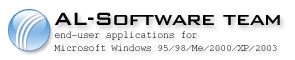
 Q
Frage:
Q
Frage: Q
Frage:
Q
Frage: Q
Frage:
Q
Frage: Q
Frage:
Q
Frage: Q
Frage:
Q
Frage: Q
Frage:
Q
Frage: Q
Frage:
Q
Frage: Q
Frage:
Q
Frage: Q
Frage:
Q
Frage: Q
Frage:
Q
Frage: Q
Frage:
Q
Frage: Q
Frage:
Q
Frage: